MP3 Konverter
- 1. MP3 in ein anderes Format konvertieren+
- 2. MP3 Tools & Tipps+
-
- 2.1 MP3 Konverter
- 2.2 MP3 Player
- 2.4 iTunes zu MP3
- 2.5 CD zu MP3 iTunes
- 2.6 DVD zu MP3
- 2.7 Spotify Playlist zu MP3
- 2.8 MP3 zu Text Converter
- 2.9 VEVO MP3 Konverter
- 2.10 YouTube zu MP3 Converter für Mac
- 2.11 YouTube zu MP3 iPhone
- 2.12 MP3 zu iPhone herunterladen
- 2.13 YouTube Playlist zu MP3
- 2.14 Kostenloser YouTube zu MP3 Konverter
- 2.15 Audacity zu MP3 exportieren
- 2.16 MIDI zu MP3
- 2.17 SoundCloud zu MP3
- 2.18 Voice zu MP3
- 2.19 MP3 zu YouTube hochladen
- 2.20 Garageband-Datei als MP3 speichern
- 2.21 Gesang aus MP3 entfernen
Top 5 Möglichkeiten, MP3 zu AIFF auf PC zu konvertieren
Von Christine Smith • 2025-01-16 14:22:37 • Bewährte Lösungen
Es besteht kein Zweifel, dass MP3 eines der weit verbreiteten Mediendateiformate ist, die von den meisten Geräten zugänglich sind. Jedoch gibt es einen bestimmten Bereich der Sorge, dass MP3 ein verlustvolles Dateiformat macht, obwohl wenig, aber gewissen Kompromiss über Qualität. Gleichzeitig ist AIFF (Audio Interchange File Format) ein Standard-Audiodateiformat, das in Apple Macintosh-Systemen verwendet wird. Dieses Dateiformat ist von hoher Qualität und wird von denen bevorzugt, die nach einem lossless Format suchen und sich täglich mit Musik befassen. Daher wäre es klug, MP3 in AIFF konvertieren, um Qualität und Vielseitigkeit bei der Verwendung des AIFF-Formats auf Apple-Geräten zu erhalten, ohne Daten zu verlieren.
- Teil 1. Konvertieren Sie MP3 in AIFF mit Wondershare UniConverter
- Teil 2. Wie kostenlos MP3 Dateien in AIFF in iTunes konvertieren
- Teil 3. Other 2 Online MP3 to AIFF Converters
Teil 1. Konvertieren Sie MP3 in AIFF mit Wondershare UniConverter
Die am meisten empfohlene Software für den Job ist Wondershare UniConverter. Es ist nicht nur in der Lage, MP3 in AIFF, sondern auch andere Dateiformate wie FLAC, MP4, WMA, WMV und viele mehr zu konvertieren. Der große MP3 to AIFF Konverter hat auch viele andere nützliche Funktionen, wie Batch und Hintergrund konvertieren, bearbeiten und zusammenführen Mediendatei, Bildschirmrekorder, GIF-Maker, etc., was es zu einer Weltklasse-Software macht.
 Wondershare UniConverter - Ihre komplette Videowerkzeugkiste
Wondershare UniConverter - Ihre komplette Videowerkzeugkiste

- Konvertieren Sie MP3 in AIFF, WMA, M4A und andere 1000+ Audio-/Videoformate.
- Konvertieren Sie in optimierte Voreinstellungen für fast alle Geräte.
- Unterstützt eine 90-mal schnellere Konvertierungsgeschwindigkeit als herkömmliche Konverter.
- Bearbeiten, verbessern und personalisieren Sie Ihre Videodateien.
- Brennen Sie Videos auf eine abspielbare DVD mit attraktivem kostenlosen DVD-Template.
- Unterstützung zum Herunterladen oder Aufnehmen von Videos von Video-Sharing-Websites.
- Vielseitige Werkzeugkiste kombiniert die Bearbeitung von Videometadaten, den GIF-Ersteller, den Video-Kompressor und den Bildschirmrekorder.
- Streamen Sie Ihre Videos von Windows oder Mac auf andere Geräte, einschließlich Chromecast, Roku, Apple TV, Xbox 360 oder PS3.
- Unterstützte Betriebssysteme: Windows 10/8/7, Mac OS 10.15 (Catalina), 10.14, 10.13, 10.12, 10.11, 10.10, 10.9, 10.8, 10.7, 10.6
Schritt-für-Schritt-Anleitung zum Konvertieren von MP3 in AIFF auf dem PC
Es gibt sowohl Windows- als auch Mac-Versionen von Wondershare UniConverter, die nahezu die gleiche Funktion haben. Im Folgenden zeigen wir Ihnen zum Beispiel, wie Sie MP3 in AIFF auf dem PC konvertieren.
Schritt 1 Klicken Sie auf "Dateien hinzufügen" und importieren Sie eine MP3-Datei.
Laden Sie Wondershare MP3 in AIFF Konverter auf Mac herunter und installieren Sie ihn. Starten Sie das Programm und gehen Sie weiter zum +Dateien hinzufügen, um Ihre gewünschten MP3-Dateien für die AIFF-Konvertierung hinzuzufügen.
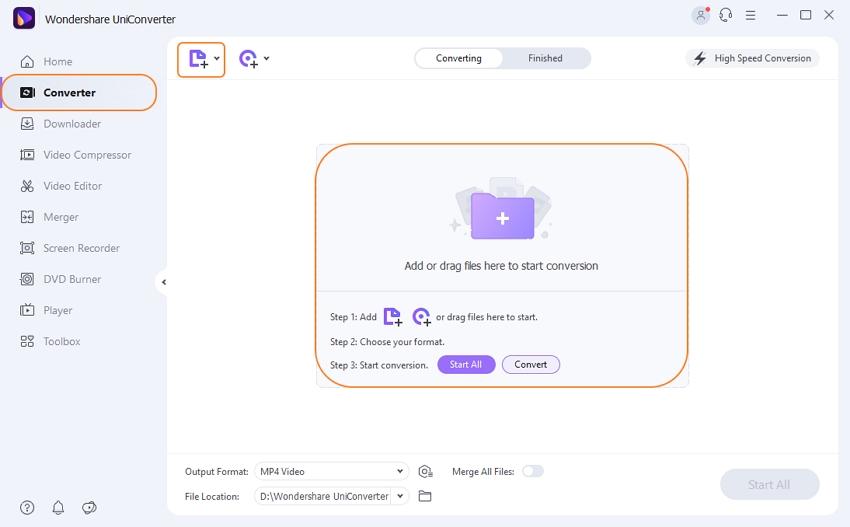
Schritt 2Wählen Sie AIFF als Ausgabeformat aus.
Klicken Sie auf den untenstehenden Pfeil nebenAusgabeformat, wählen SieAudio > AIFF als Ziel-Ausgabeformat aus.

Schritt 3Konvertieren Sie MP3 einfach in AIFF.
Um die Konvertierung auszuführen, klicken Sie auf denKonvertiereoder denStarte AlleButton, um loszulegen. Wenn der Prozess abgeschlossen ist, kannst du die konvertierte Datei aus demFertigTab abrufen.
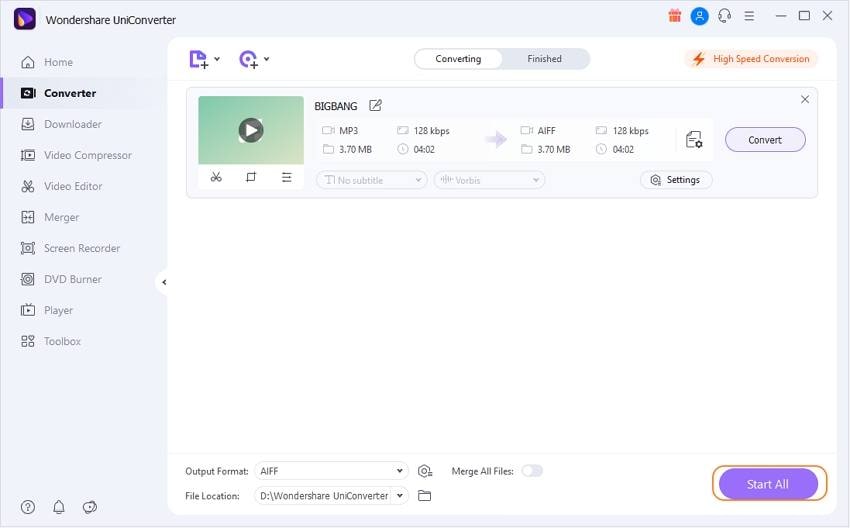
Teil 2. Wie kostenlos MP3 Dateien in AIFF in iTunes konvertieren
iTunes ist eine beliebtere Methode zum Konvertieren von Apple-codierten Mediendateien. Es fungiert auch als MP3-zu-AIFF-Konverter für Mac und bietet die Möglichkeit, zwischen Dateien zu wechseln, die hauptsächlich von Apple unterstützt werden, ohne die Qualität zu verlieren. Sie können auch andere beliebte Dateiformate in iTunes verwenden, um die Mediendatei zu konvertieren oder herunterzuladen. Der Prozess ist ziemlich einfach. Nach der Konvertierung kann das Auffinden und Speichern der Medien eine Option sein, da die Dateien in der Regel in einem bestimmten Standardordner gespeichert werden. Man kann sich entscheiden, einen Zielfolder zu erstellen, um die konvertierten Dateien leicht abrufen zu können.
Wie iTunes MP3 in AIFF konvertiert
Schritt 1.Starte iTunes und klicke aufBearbeiten > Einstellungen.
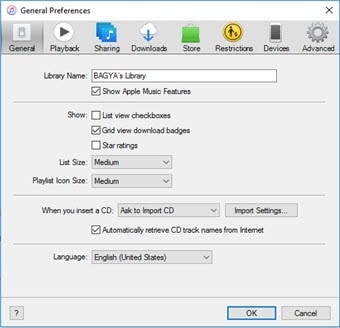
Schritt 2. Auf den Allgemeinen Einstellungen Menü klicken Sie auf Einstellungen importieren um mit dem Konvertierungsprozess fortzufahren. Wählen Sie dann AIFF Encoder im Popup unter Importieren mitOption.
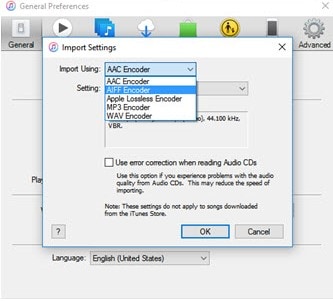
Schritt 3.Um MP3 in AIFF für Mac zu konvertieren, klicken Sie aufDateiim iTunes-Menü und wählen Sie Konvertiere, dann sehen Sie andere Konvertierungsoptionen wie im Screenshot gezeigt. Für die Konvertierung von MP3 in AIFF für Mac, wählen Sie einfachAIFF-Version erstellen,und iTunes wird beginnen, das Dateiformat von MP3 in AIFF zu ändern.
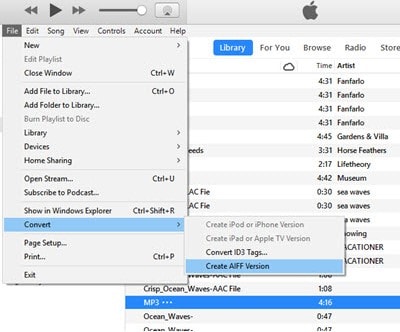
Teil 3. Other 2 Online MP3 to AIFF Converters
Obwohl Wondershare UniConverter den schnellsten Weg zum Konvertieren von MP3 in AIFF bietet, muss es auf Ihrem PC installiert sein. Dies kann nützlich sein, wenn Sie regelmäßige Konvertierungen für MP3 und andere Dateitypen wie Videos und Fotos durchführen.
Andererseits, wenn Sie nicht viel mit der Konvertierung von Dateien zu tun haben oder gelegentlich einen Konverter benötigen, gibt es unten eine Liste einiger der beliebtesten Online-Konvertierungslösungen für Sie:
1. ONLINE-UMWANDLUNG
Dieses kostenlose Online-Tool verfügt über eine selbsterklärende Web-Benutzeroberfläche, auf der Sie ein Ausgabeformat für Ihre Quelldatei aus einer Dropdown-Liste auswählen können. Da die Startseite separate Listen für verschiedene Dateitypen enthält, ist es beim Verwenden dieser Online-Lösung für Konvertierungen relativ einfach, eine relevante Erweiterung für die konvertierte Datei auszuwählen.
Schritt 1: Wählen Sie AIFF aus der Dropdown-Liste im Audio-Konverter-Abschnitt aus.
Schritt 2: Klicken Sie auf Wählen Sie Dateien von der nächsten angezeigten Seite aus.
Schritt 3: Wählen Sie eine MP3-Datei von Ihrem PC aus und klicken Sie auf Öffnen.
Schritt 4: Klicken Sie auf Starten Sie die Konvertierung, um MP3 online in AIFF zu konvertieren.
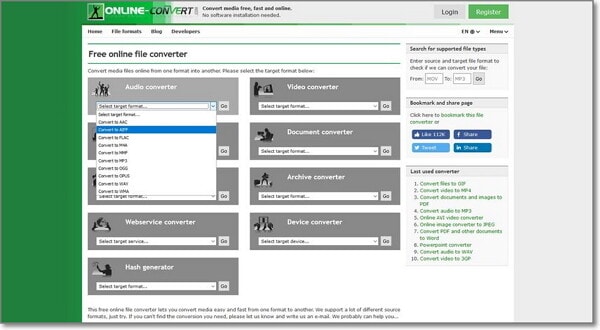
2. Convertio
Mit einer sauberen und übersichtlichen Benutzeroberfläche ist Convertio ein weiteres beliebtes Online-Konvertierungstool, das Dateien von fast allen gängigen Formaten unterstützt. Das Portal akzeptiert Quelldateien von Ihrem PC, URL oder Google Drive oder Dropbox Cloud-Speicher und ermöglicht Stapelkonvertierungen. Die Dateigröße ist jedoch auf 100 MB für nicht registrierte Benutzer begrenzt.
Schritt 1: Klicken Sie auf Wählen Sie Dateien von der Startseite.
Schritt 2: Wählen Sie die MP3-Datei aus, die Sie konvertieren möchten, und klicken Sie auf Öffnen.
Schritt 3: Wählen Sie AIFF von der to Dropdown-Liste.
Schritt 4: Klicken Sie auf Konvertiere, um den Konvertierungsprozess zu starten.
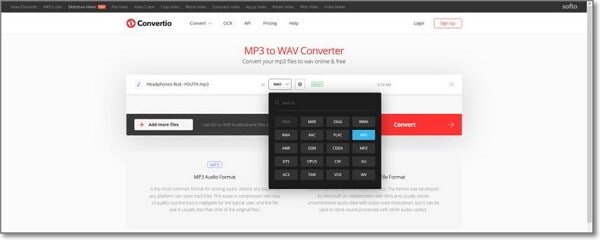

Christine Smith
chief Editor